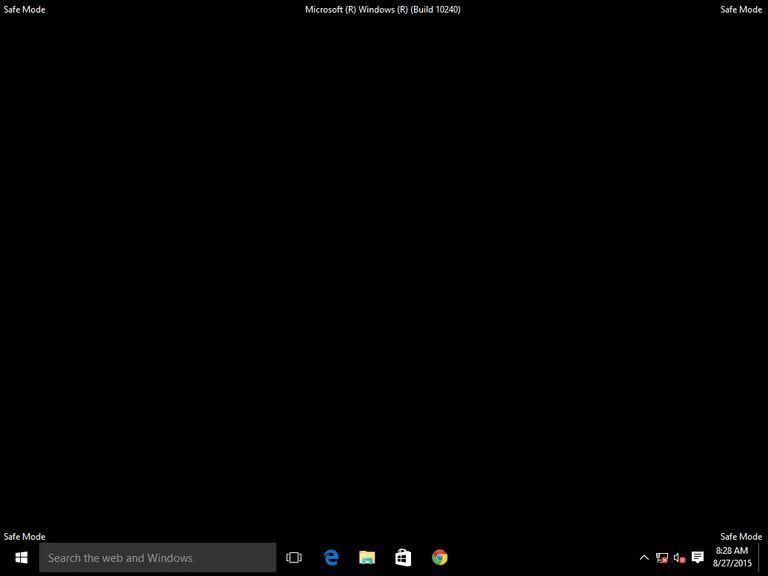A medida que vamos utilizando nuestro ordenador vamos instalando actualizaciones, nuevos drivers y, sobre todo, programas. Todo esto va acumulando configuraciones en nuestro ordenador, desde aplicaciones que arranquen al inicio hasta servicios y tareas programadas que, a la larga, pueden hacer que nuestro ordenador no funcione bien. En caso de que esto ocurra hay varias formas de recuperar el ordenador, por ejemplo, haciendo un inicio limpio o configurando el modo seguro. Sin embargo, ¿sabemos qué hace cada una de estas opciones?
Inicio Limpio: la mejor forma de detectar posibles problemas cuando Windows funciona
Cuando encendemos nuestro ordenador, o lo reiniciamos, por defecto el sistema operativo hará un inicio normal. Dentro de este inicio cargará Windows, los controladores, los servicios y todas las aplicaciones. Esto puede hacer que si algo está funcionando mal, nuestro PC no funcione como debe.
El inicio limpio de Windows 10, como su nombre indica, se trata de un modo especial de inicio en el que se elimina todo aquello que no sea de Windows. De esta manera, todas las aplicaciones y todos los servicios que no sean de Windows quedarán deshabilitados, cargando una versión limpia del sistema operativo.
Si algo estaba funcionando mal, al no cargar con el Inicio Limpio podremos repararlo, e incluso desinstalarlo de nuestro equipo.
En el siguiente artículo os explicamos cómo hacer un inicio limpio en Windows 10. Cuando queramos que Windows vuelva a la normalidad, simplemente marcaremos de nuevo la opción de inicio normal y listo.
Modo Seguro: cómo recuperar nuestro ordenador cuando Windows no arranca
Si Windows no arranca o no funciona correctamente (se bloquea, o no lo podemos controlar con normalidad), seguramente el Inicio Limpio no nos sirva de mucho. Incluso puede que no lleguemos ni a poder lanzarlo.
En ese caso debemos recurrir al “Modo Seguro“. El modo seguro de Windows 10, antes conocido como “modo a prueba de fallos“, es una configuración especial del sistema operativo donde se carga Windows con unas configuraciones mínimas. Así, no cargamos ningún driver ni ningún programa de terceros, nada puede influir en el arranque seguro de Windows.
En el siguiente manual os explicamos cómo arrancar Windows 10 en modo seguro. Cuando ya no lo necesitemos, simplemente reiniciamos el ordenador normal para volver a hacer un inicio normal.
Modo Seguro vs Inicio Limpio: diferencias de los dos modos
Aunque en un principio ambos modos pueden parecer iguales, y sí es verdad que guardan algunas similitudes, en realidad son dos cosas diferentes.
En el Inicio Limpio estamos cargando Windows con nuestras configuraciones y los drivers que tengamos instalados. Windows, y todos los periféricos, son totalmente funcionales. la principal diferencia es que todas las aplicaciones de terceros, y los servicios que no son de Microsoft, se han deshabilitado. Pero lo demás funciona todo.
El Inicio Limpio nos puede ayudar cuando una aplicación se inicia automáticamente en el PC y lo bloquea al poco, pudiendo deshabilitarla para poder desinstalarla.
En el Modo Seguro, en cambio, se deshabilita absolutamente todo lo que no es esencial para el arranque de Windows. Cuando reiniciamos el ordenador en este modo podemos ver que los colores están limitados, la resolución muy pequeña y, además, el fondo negro con las letras de Modo Seguro alrededor. Este modo es mucho más limitado que el Inicio Limpio y es que solo carga los procesos y drivers esenciales y más básicos para que arranque el PC, nada más. Muchas aplicaciones ni siquiera funcionan en este modo.
El Modo Seguro es el modo más básico de Windows. Cuando algo sale mal (una instalación, una actualización, o nos infectamos con un virus), este modo básico nos ayudará a dar con la causa del problema y, de paso, solucionarlo.
Te puede interesar: Cómo resolver el error: No se puede instalar Windows en este disco
[Información e imágenes tomadas de www.softzone.es]